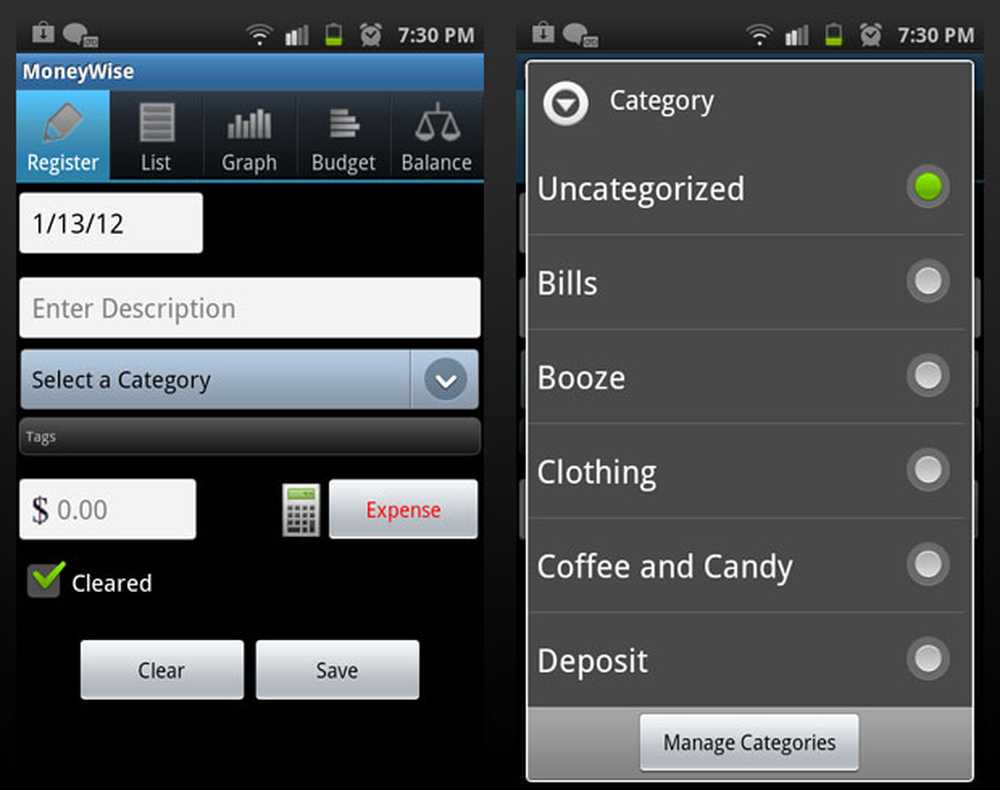Verfolgen Sie Ihre Zeit mit der Ernte
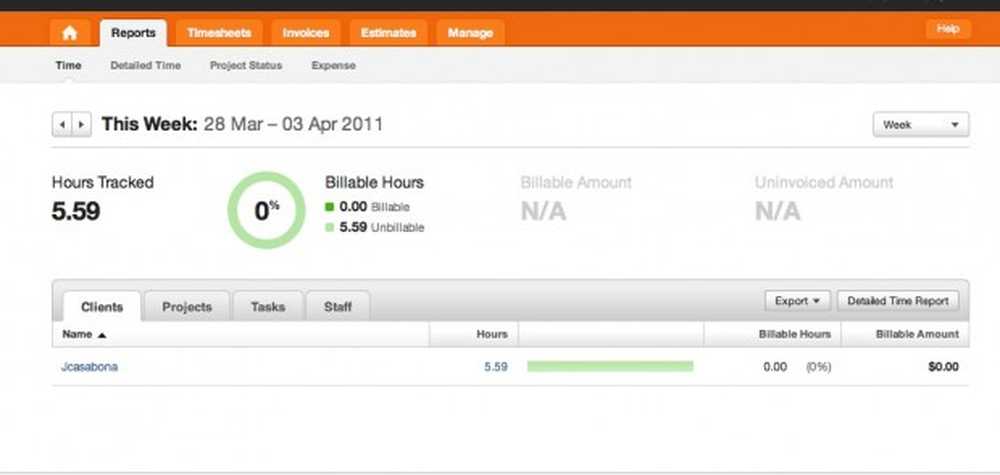
Sie kennen das alte Sprichwort "Zeit ist Geld"? Diese Worte könnten für uns Freiberufler, die abhängig von der Zeit, die wir für ein Projekt aufwenden, bezahlt werden, nicht zutreffender sein. Eine gute Zeitnahme- und Abrechnungssoftware ist wichtig. Es muss ein Kunden- und Projektmanagement sowie die Rechnungserstellung ermöglichen und mobil sein. The Time Tracker for Harvest Android App zielt darauf ab, Ihr bester Freund zu sein, wenn es um Zeiterfassung geht.
Harvest ist eine Web-App, mit der Sie und Ihre Mitarbeiter die Zeit verfolgen und Rechnungen über eine integrierte Anwendung versenden können. Über die Online-Oberfläche können Sie Projekte erstellen, Kunden hinzufügen, Ausgaben hinzufügen, Rechnungen erstellen und vieles mehr. Da dieser Artikel für Android.Appstorm gedacht ist, werde ich mich auf die Android-App und ihre Möglichkeiten konzentrieren - siehe Web.AppStorm für eine Überprüfung der Online-App von Harvest.
Fertig machen
Zunächst benötigen Sie ein Erntekonto, um loszulegen. Ich empfehle, diesen Teil auf dem Computer auszuführen, weil er etwas einfacher ist. Sie müssen die von Ihnen eingerichtete benutzerdefinierte Domäne (something.harvestapp.com) sowie Ihren Benutzernamen und Ihr Kennwort kennen. Sie müssen sich nur einmal auf Ihrem Android-Gerät anmelden.
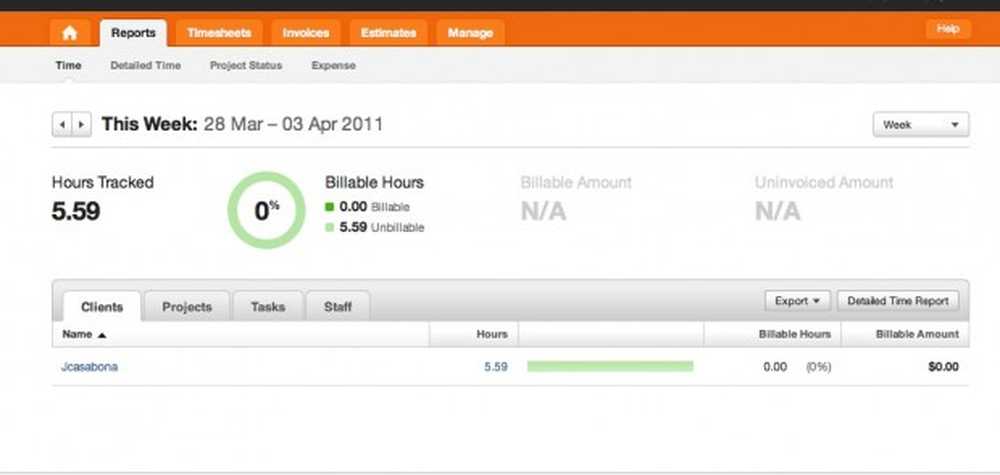
Die Harvest Web App
Eigenschaften
Harvest ist eine ziemlich leichte App, was die Funktionen angeht (was einige sagen, ist eine gute Sache!). Sie können die Zeit und die Ausgaben nachverfolgen, indem Sie unter beiden Einträgen hinzufügen und bearbeiten können.
Wenn Sie die Zeit verfolgen, drücken Sie einfach das Plussymbol oben rechts auf dem Bildschirm und Sie gelangen auf eine Seite zum Hinzufügen von Einträgen. Wählen Sie das Projekt aus und drücken Sie Start, um den Timer zu starten. Fügen Sie Notizen hinzu, wenn Sie fertig sind. Drücken Sie Stopp und dieser Eintrag wird automatisch gespeichert und aktualisiert. Um einen Eintrag zu bearbeiten, wählen Sie einfach einen der Einträge aus der Liste aus und nehmen Sie Ihre Änderungen vor.
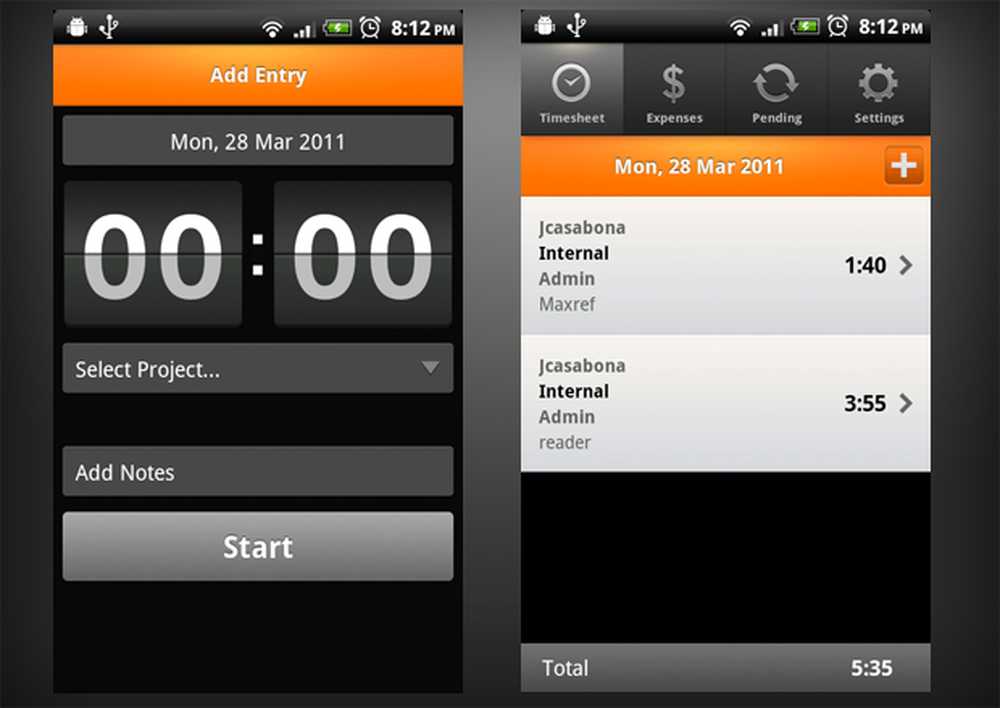
Eintrags- und Eintragslisten hinzufügen
Obwohl dies sehr einfach zu bedienen ist, besteht ein Problem darin, dass Sie keine Projekte über den Bildschirm zum Hinzufügen von Einträgen oder über die App hinzufügen können. Um ein neues Projekt zu starten, müssen Sie es über die Web-App hinzufügen. Dies ist ein großer Nachteil, insbesondere wenn sich der Benutzer nicht vor einem Computer befindet.
Eine einfache Möglichkeit, dies zu umgehen, besteht darin, das Standardprojekt mit dem Namen "Internal" zu verwenden und es später einem Projekt hinzuzufügen. Meiner Meinung nach sollten Sie dies jedoch nicht tun haben um dies zu tun.
Die Registerkarte "Ausgaben" funktioniert auf ähnliche Weise. Sie verwenden das Plus-Symbol, um eine neue Ausgabe hinzuzufügen, und wählen dann aus einer Liste die Ausgaben aus, die Sie bearbeiten möchten. Eine sehr nette Funktion ist, dass Sie nicht nur das Projekt, die Kategorie, den Betrag und die Notizen festlegen, sondern auch hochladen oder ein Foto der Quittung machen können. Es ist großartig, einen einzigen Platz (neben einem Schuhkarton) zu haben, um alle Ihre Einnahmen gut organisiert zu halten.
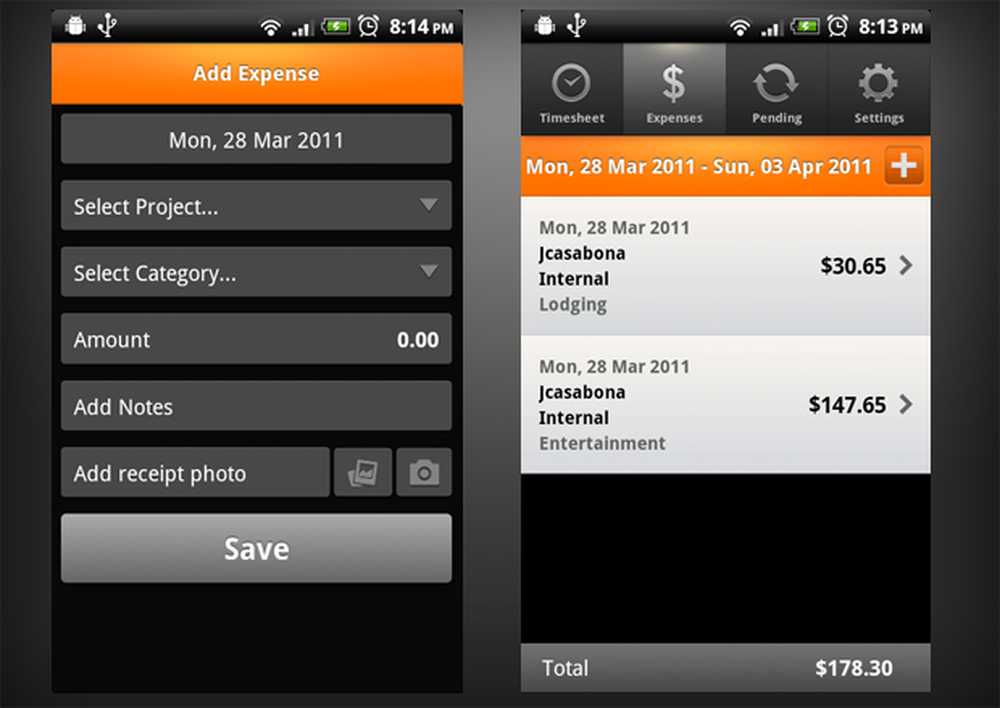
Bildschirm "Ausgaben- und Ausgabenliste hinzufügen"
Seltsamerweise fehlt auf dem Eingabebildschirm ein Titel und, noch seltsamerweise, ein Anbieter, dem die Kosten zugeordnet werden können. Als begeisterter Freshbooks-Benutzer erwarte ich die Möglichkeit, einen Anbieter zu meiner Kostenerfassung hinzuzufügen, und ich denke, es ist sinnvoll, ein Feld dafür zu haben (für meinen Buchhalter ist es für ihn einfacher, meine Ausgaben zu kategorisieren, wenn er dies tut kennt die Anbieter). Das Hinzufügen zu den Notizen kann sich zu oft wiederholen, vor allem wenn Sie ständig bei denselben Anbietern kaufen.
Ähnlich wie im Bildschirm Zeiterfassung können Sie keine neuen Projekte oder Kategorien auf dem Bildschirm Spesenerfassung hinzufügen.
Auch hier empfehle ich, die Kosten dem „internen“ Projekt hinzuzufügen, bis Sie vor einem Computer stehen, aber dies sollte auch nicht der Fall sein haben um dies zu tun.
Der Kalender"
Harvest kann auch auf vergangene Tage zurückblicken, obwohl es nicht wirklich intuitiv ist. Wenn Sie die Menütaste Ihres Geräts drücken, können Sie „Kalender“ auswählen, um eine Datumsauswahl aufzurufen. Während dies eine recht einfache Lösung für die Datumsanzeige ist, hätte ich mir einen Kalender gewünscht, bei dem die von mir eingegebenen Daten hervorgehoben wurden, ähnlich wie der Kalender von Google Datumsangaben für Termine enthält. Eine andere Lösung wäre ein einfaches Streichen nach links oder rechts, um ein anderes Datum anzuzeigen.
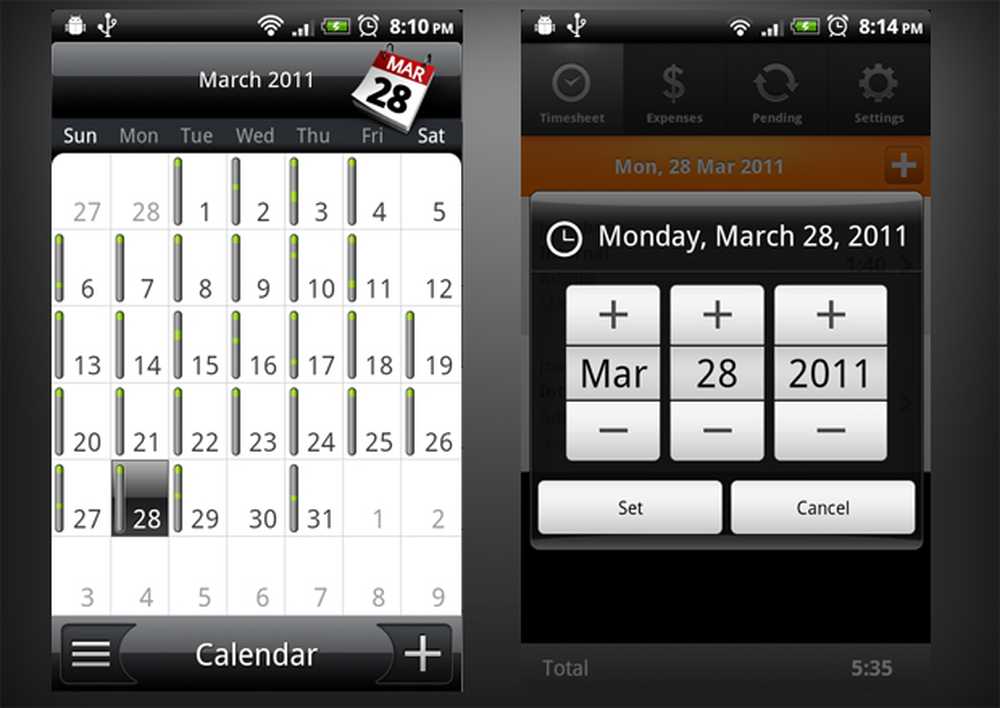
Kalender und Datumsauswahl von Google
Ausstehend und Einstellungen
Harvest hat auch zwei weitere Registerkarten: Ausstehend und Einstellungen. Die Registerkarte "Ausstehend" ist einfach eine Liste aller Einträge, die noch nicht hochgeladen wurden. Ich war nicht in einer Gegend mit schlechter Verbindung, um diesen Bildschirm zu testen, aber es scheint keine Optionen dafür zu geben.
Im Bildschirm Einstellungen können Sie drei Optionen ändern: Ihre URL für Harvest, Ihren Benutzernamen und Ihr Passwort. Auf diesem Bildschirm hätte ich mir etwas mehr Integration mit den Web-App-Einstellungen von Harvest gewünscht. Dort können Sie Ihren Kontoplan, Datums- und Zahlenformate usw. ändern.
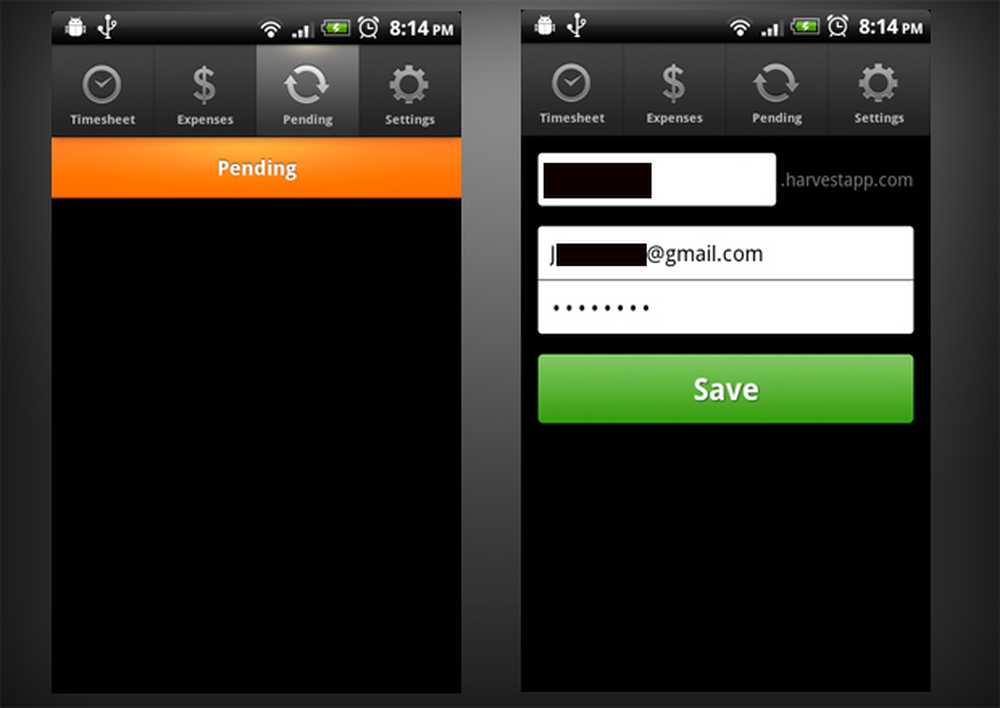
Ausstehende und Einstellungsbildschirme
Fazit
 Die aktuelle App von Harvest ist zwar ein guter Einstieg in die mobile Zeiterfassung, aber ich denke, dass sie mehr Integration in die Web-App erfordert, damit sie eine wirklich lohnende App ist. Die Tatsache, dass Sie aus der App selbst keine Projekte erstellen können, ist für mich ein echter Dealbreaker, da ich häufig neue Projekte starten möchte, während ich unterwegs bin (z. B. bei einem Meeting oder einem Café). Die Kalender- / Datumsnavigation erfordert ebenfalls etwas Arbeit. Zumindest sollten Sie in der Lage sein, über den Bildschirm zu streichen, um durch die Termine / Ausgaben zu navigieren. Der derzeitige Weg ist etwas umständlich.
Die aktuelle App von Harvest ist zwar ein guter Einstieg in die mobile Zeiterfassung, aber ich denke, dass sie mehr Integration in die Web-App erfordert, damit sie eine wirklich lohnende App ist. Die Tatsache, dass Sie aus der App selbst keine Projekte erstellen können, ist für mich ein echter Dealbreaker, da ich häufig neue Projekte starten möchte, während ich unterwegs bin (z. B. bei einem Meeting oder einem Café). Die Kalender- / Datumsnavigation erfordert ebenfalls etwas Arbeit. Zumindest sollten Sie in der Lage sein, über den Bildschirm zu streichen, um durch die Termine / Ausgaben zu navigieren. Der derzeitige Weg ist etwas umständlich.
Ich mag die Einfachheit des Hinzufügens von Zeiteinträgen und die Tatsache, dass Sie Fotos von Erträgen zu Ihren Ausgaben hinzufügen können, mag ich wirklich, obwohl ich vor der regelmäßigen Verwendung etwas mehr aus der App heraus sehen möchte. Die Web-App ist wirklich nett - ich würde die Android-App ganz genau dort sehen!